excel表格斜线怎么上下打字?毕竟现在很多的小伙伴都是会经常在自己的工作中使用到excel表格的,所以掌握一些excel的小技巧是非常有必要的,学会表格斜线可以让大家制作出更加简洁、漂亮的表格,那么excel表格有斜线之后要怎么上下打字呢?下面小编给大家带来了具体的操作方法,有需要的朋友快来看看吧。


WPS Office 2019官方免费个人版
WPS Office 是金山软件股份有限公司出品的一款全面兼容微软Office格式的办公软件。WPS Office2019个人免费是办公必备的软件,软件提供强大的文字编辑处理功能,最常用的文字、表格、演示等多种功能都具备,你可以处理了各种各样的文档,体积很小,下载速度很快,安装也很快捷,有需要的用户欢迎下载!
excel表格斜线怎么上下打字
1、鼠标选中【姓名】单元格,然后右击找到【设置单元格格式】选项。
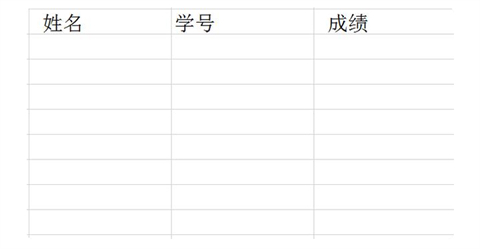
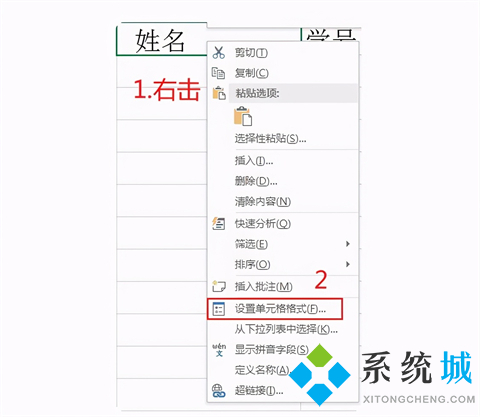
2、在弹出的对话框中找到【边框】选项,在下方就可以看到“左斜线”和“右斜线”的设置按钮了。
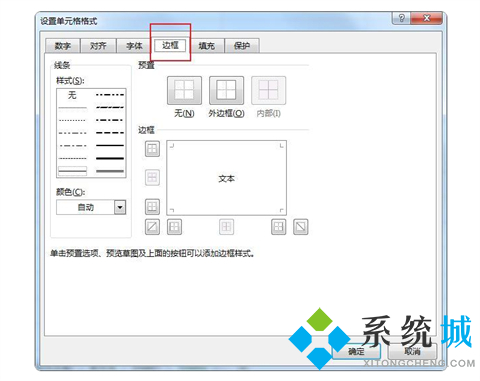
3、双击【姓名】单元格,然后键盘输入AIT 回车键,打上【学号】两个字,利用空格键进行位置调整,就能实现斜线两边都有字的效果了。
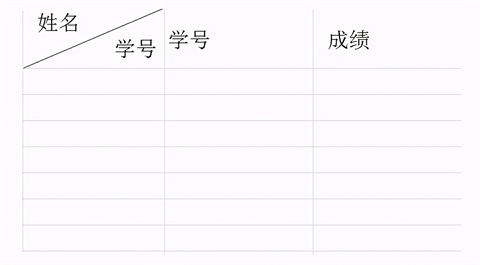
以上的全部内容就是今天小编给大家带来的关于excel表格斜线怎么上下打字的具体操作步骤。大家不清楚的可以来这里看看,希望对大家有帮助。
 站长资讯网
站长资讯网